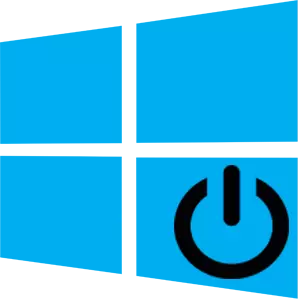
Ar ôl gosod ffenestri 10 neu ddiweddariadau i'r fersiwn hon, gall y defnyddiwr ganfod bod y rhyngwyneb system wedi newid yn sylweddol. Yn seiliedig ar hyn, mae llawer o gwestiynau, ymhlith y mae yna gwestiwn o ba mor gywir diffodd y cyfrifiadur ar sail y system weithredu gosod.
Gweithdrefn ar gyfer PC priodol gyda Windows 10
Yn syth mae'n werth nodi bod sawl ffordd o ddiffodd y PC ar lwyfan Windows 10, mae'n gymorth y gallwch gwblhau gweithrediad yr AO yn gywir. Gall llawer ddadlau bod hwn yn gwestiwn trifl, ond mae'r caead priodol o'r cyfrifiadur yn eich galluogi i leihau'r tebygolrwydd o fethiant rhaglenni unigol a'r system gyfan.Dull 1: Defnyddio'r Ddewislen Start
Y ffordd symlaf o ddiffodd PC yw defnyddio'r ddewislen Start. Yn yr achos hwn, bydd angen i chi berfformio cwpl o gliciau.
- Cliciwch ar yr elfen "Start".
- Cliciwch ar yr eicon "Analluogi" ac o'r ddewislen cyd-destun, dewiswch "Shutdown".
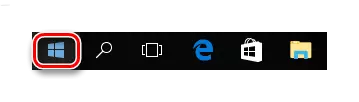

Dull 2: Defnyddio cyfuniad allweddol
Gallwch hefyd gwblhau gwaith y cyfrifiadur gan ddefnyddio'r cyfuniad allweddol "ALT + F4". I wneud hyn, mae angen i chi fynd i'r bwrdd gwaith (os nad yw'n cael ei wneud, dim ond y rhaglen rydych chi'n gweithio gyda pha waith yr ydych yn gweithio) fydd yn cau, pwyswch y set uchod, yn y blwch deialog Eitem Opsiynau a chliciwch ar y "OK "Botwm.

I ddiffodd y cyfrifiadur, gallwch hefyd ddefnyddio'r cyfuniad "Win + X", sy'n galw agoriad y panel, lle mae "caead neu allanfa o'r system".
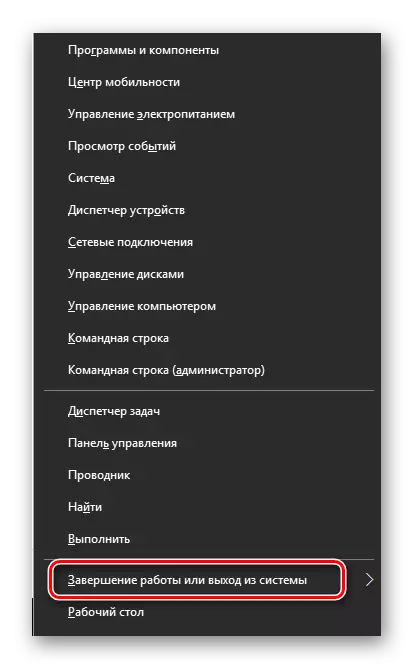
Dull 3: Defnyddio'r llinell orchymyn
Ar gyfer cariadon llinell orchymyn (CMD) mae yna hefyd ffordd i wneud hyn.
- Agorwch CMD drwy'r dde Cliciwch ar y Ddewislen Start.
- Rhowch y gorchymyn cau / diffodd a phwyswch "Enter".
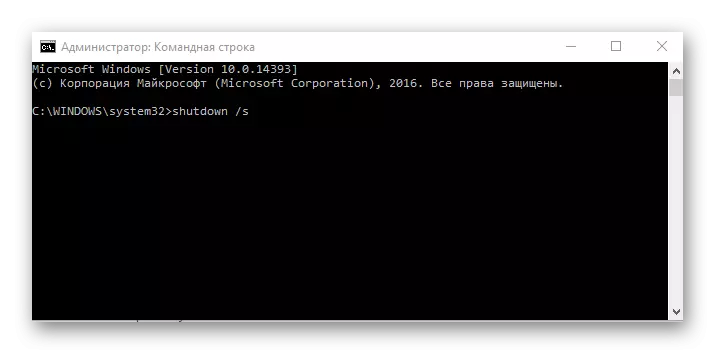
Dull 4: Defnyddio'r cyfleustodau slidetoshutdown
Ffordd arall ddiddorol ac anarferol i ddiffodd y cyfrifiadur o dan reolaeth Windows Windows 10 yw defnyddio cyfleustodau Slideetoshutdown adeiledig. I'w ddefnyddio, mae angen i chi gyflawni camau o'r fath:
- Cliciwch ar y dde ar yr elfen "Start" a dewiswch "Run" neu defnyddiwch gyfuniad poeth "Win + R".
- Rhowch y gorchymyn slidetoshutdown.exe a phwyswch y botwm "Enter".
- Swipe ar yr ardal benodol.
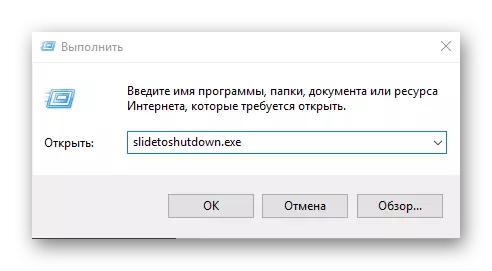
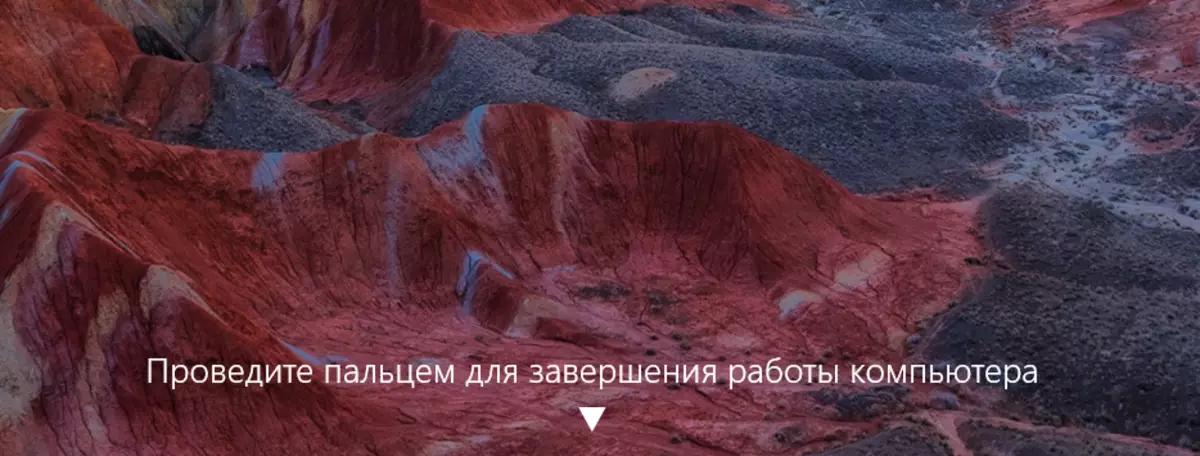
Mae'n werth nodi y gallwch ddiffodd y cyfrifiadur, os ydych chi'n dal y botwm pŵer am ychydig eiliadau. Ond nid yw'r opsiwn hwn yn ddiogel ac o ganlyniad i'w ddefnyddio gellir ei ddifrodi gan ffeiliau system o brosesau a rhaglenni sy'n gweithio yn y cefndir.
PC wedi'i blocio caead
I ddiffodd y cyfrifiadur dan glo, mae angen i chi glicio ar y eicon "diffodd" yn y gornel dde isaf y sgrin. Os na welwch chi eicon o'r fath, yna cliciwch ar unrhyw ardal Scrup a bydd yn ymddangos.

Dilynwch y rheolau hyn a byddwch yn lleihau'r risg o wallau a phroblemau a allai godi o ganlyniad i gwblhau gwaith yn anghywir.
